2015 MINI Paceman phone
[x] Cancel search: phonePage 214 of 300

Corriger l'adresse.3.« Démarrer guidage » ou « Affecter comme
autre dest. »
Contrôle de l'adresse comme
destination
Une adresse devant être utilisée par le guidage
doit coïncider avec les données de navigation
contenues dans la voiture. Pour cela, l'adresse
peut être vérifiée.
1.Sélectionner le contact souhaité et marquer
l'adresse.2.Appeler « Options ».3.« Contrôler destination »4.Le cas échéant, corriger l'adresse et l'enre‐
gistrer.
Quand l'adresse est corrigée et enregistrée,
une copie est créée dans la voiture. L'adresse
n'est pas modifiée sur le téléphone portable.
Nouveau contact
Généralités Il est possible d'attribuer à un contact jusqu'à
8 numéros de téléphone, 2 adresses postales,
3 adresses e-mail et une adresse Internet.
1.« Office »2.« Contacts »3.Appeler « Options ».4.« Nouveau contact »5.Zones de saisie encore remplies par des
données antérieures : « Réinitialiser
champs »6.Remplissage des champs de saisie : sélec‐
tionner le symbole à côté du champ de sai‐
sie.7.Entrer le texte et lui affecter le type de con‐
tact.8.Equipement avec système de navigation :
saisir l'adresse. Il n'est possible de quitter
de saisir que des adresses qui figurent dans
les données de navigation disponibles dans
la voiture. Ainsi, le système de navigation
peut assurer le guidage pour toutes les
adresses.
Eventuellement « Accepter adresse »9.« Mémoriser dans véhicule »
Types de contact Il est possible d'affecter différents types de
contact à des numéros de téléphone et des
adresses.
SymboleSignification Numéro de téléphone privé. Numéro de téléphone professionnel. Numéro de téléphone portable. Autre numéro de téléphone. Adresse privée. Adresse professionnelle.Seite 214COMMUNICATIONOffice214
Online Edition for Part no. 01 40 2 967 714 - X/15
Page 215 of 300

Définition de l'adresse de domicileIl est possible d'enregistrer une adresse de do‐
micile. Celle-ci se trouve en tête dans les con‐
tacts.1.« Office »2.« Contacts »3.« Adresse domicile »4.Mettre le contact.5.« Mémoriser dans véhicule »
Sélection du classement des noms
Les noms peuvent apparaître suivant un ordre
différent.
1.« Office »2.« Contacts »3.Appeler « Options ».4.« Affichage: nom, prénom » ou « Affichage:
prénom, nom »
En fonction de la façon dont les contacts ont
été enregistrés dans le téléphone portable, le
classement des noms peut différer du classe‐
ment sélectionné.
Affichage des images du contact
Les images enregistrées avec les contacts sont
enregistrées dans la voiture lors de la conne‐
xion du téléphone portable avec celle-ci. Le
nombre d'images transmises dépend de cha‐
que téléphone portable. Le téléphone portable
doit supporter cette fonction.
1.« Office »2.« Contacts »3.Appeler « Options ».4.« Configurer Bluetooth »5.« Afficher images »
L'affichage des images de tous les contacts est
activé ou désactivé.
Effacement de contacts
Seuls les contacts enregistrés dans le véhicule
sont effacés. Les contacts du téléphone porta‐
ble ne peuvent pas être effacés.1.« Office »2.« Contacts »3.Marquer le contact.4.Appeler « Options ».5.« Effacer contact » ou « Effacer tous les
contacts »
Messages
Généralités L'affichage de SMS et de courriels du téléphone
portable dépend de ce que la transmission
dans la voiture soit prise en charge par ledit té‐
léphone. Le cas échéant, les SMS et les courriels
ne sont pas supportés par l'opérateur ou la fonction doit être débloquée séparément.
Après le premier jumelage d'un téléphone por‐
table, la transmission peut prendre quelques
minutes. Les messages s'affichent entièrement,
seulement à l'arrêt. Les messages provenant du
téléphone additionnel ne sont pas transmis.
Affichage des messages
1.« Office »2.« Messages »
Un symbole caractérise le type de message.
SymboleType de message SMS. E-mail du téléphone portable.
Filtrer la liste des messages
La liste des messages peut être filtrée s'il y a
plus d'un type de messages.
1.« Filtre »2.Sélectionner le type de messages.Seite 215OfficeCOMMUNICATION215
Online Edition for Part no. 01 40 2 967 714 - X/15
Page 216 of 300
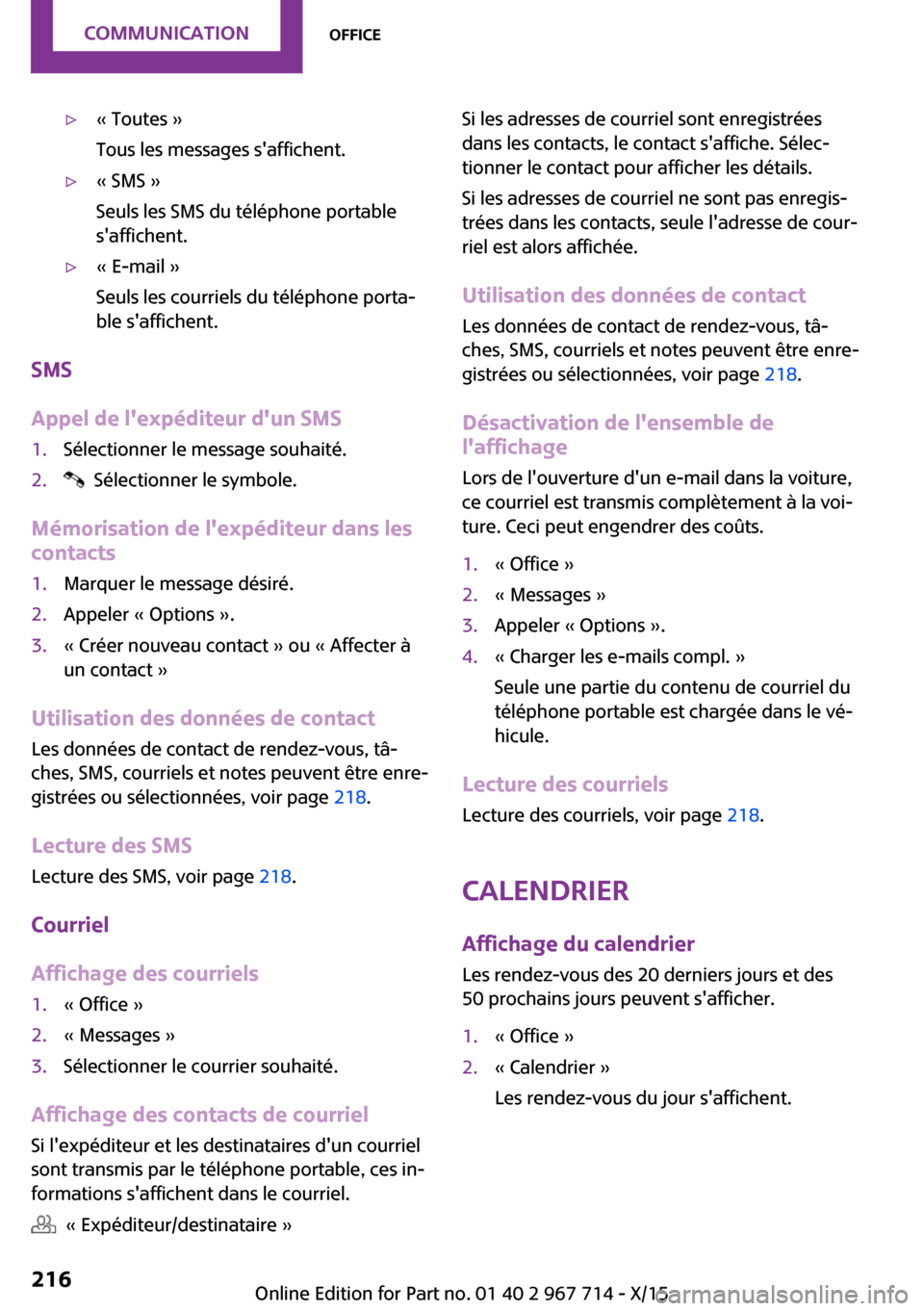
▷« Toutes »
Tous les messages s'affichent.▷« SMS »
Seuls les SMS du téléphone portable
s'affichent.▷« E-mail »
Seuls les courriels du téléphone porta‐
ble s'affichent.
SMS
Appel de l'expéditeur d'un SMS
1.Sélectionner le message souhaité.2. Sélectionner le symbole.
Mémorisation de l'expéditeur dans les
contacts
1.Marquer le message désiré.2.Appeler « Options ».3.« Créer nouveau contact » ou « Affecter à
un contact »
Utilisation des données de contact
Les données de contact de rendez-vous, tâ‐
ches, SMS, courriels et notes peuvent être enre‐
gistrées ou sélectionnées, voir page 218.
Lecture des SMS Lecture des SMS, voir page 218.
Courriel
Affichage des courriels
1.« Office »2.« Messages »3.Sélectionner le courrier souhaité.
Affichage des contacts de courriel Si l'expéditeur et les destinataires d'un courriel
sont transmis par le téléphone portable, ces in‐
formations s'affichent dans le courriel.
« Expéditeur/destinataire »
Si les adresses de courriel sont enregistrées
dans les contacts, le contact s'affiche. Sélec‐
tionner le contact pour afficher les détails.
Si les adresses de courriel ne sont pas enregis‐
trées dans les contacts, seule l'adresse de cour‐
riel est alors affichée.
Utilisation des données de contact
Les données de contact de rendez-vous, tâ‐
ches, SMS, courriels et notes peuvent être enre‐
gistrées ou sélectionnées, voir page 218.
Désactivation de l'ensemble de
l'affichage
Lors de l'ouverture d'un e-mail dans la voiture,
ce courriel est transmis complètement à la voi‐
ture. Ceci peut engendrer des coûts.1.« Office »2.« Messages »3.Appeler « Options ».4.« Charger les e-mails compl. »
Seule une partie du contenu de courriel du
téléphone portable est chargée dans le vé‐
hicule.
Lecture des courriels
Lecture des courriels, voir page 218.
Calendrier
Affichage du calendrier Les rendez-vous des 20 derniers jours et des
50 prochains jours peuvent s'afficher.
1.« Office »2.« Calendrier »
Les rendez-vous du jour s'affichent.Seite 216COMMUNICATIONOffice216
Online Edition for Part no. 01 40 2 967 714 - X/15
Page 218 of 300

Affichage d'une note1.Sélectionner la note souhaitée.2.Au besoin, consulter les détails de la note :▷Tourner le joystick MINI.▷ Sélectionner le symbole.
Utilisation des données de contact
Les données de contact de rendez-vous, tâ‐
ches, SMS, courriels et notes peuvent être enre‐
gistrées ou sélectionnées, voir page 218.
Lecture à voix haute de la note Lecture de la note, voir page 218.
Rappels
Affichage des rappels
Les rappels à échéance liés à des rendez-vous
et des tâches s'affichent. Après expiration du
rendez-vous ou après échéance de la tâche, le
rappel ne s'affiche plus.
1.« Office »2.« Rappels »3.Sélectionner le rappel souhaité.
Le rendez-vous correspondant ou la tâche s'af‐
fichent.
Utilisation des données
de contact
Aperçu
Les données de contact de rendez-vous, tâ‐
ches, SMS, courriels et notes peuvent être enre‐
gistrées ou sélectionnées.
Affichage du contact ou sélectionner le
numéro de téléphone1. « Utiliser données de contact »2.Afficher le contact ou composer le numéro
de téléphone :▷Sélectionner le contact pour afficher les
détails du contact.▷Sélectionner le numéro de téléphone
pour établir une liaison directe.
Enregistrer les données du contact
1. « Utiliser données de contact »2.Marquer le numéro de téléphone ou
l'adresse de courriel.3.Appeler « Options ».4.« Affecter à un contact » ou « Créer
nouveau contact »
Lecture à voix haute
Les SMS, les courriels, les rendez-vous, les tâ‐
ches et les notes peuvent être lus à voix haute.
1.Sélectionner le message, le rendez-vous, la
tâche ou la note souhaité.Seite 218COMMUNICATIONOffice218
Online Edition for Part no. 01 40 2 967 714 - X/15
Page 219 of 300

2. Sélectionner le symbole.
Pendant la lecture, il est possible de :
▷ « Pause »
Interrompre la lecture. Renouveler la sélec‐
tion pour relancer la lecture.▷ « Aller au début »
Relire le message depuis le début.▷ Sélectionner le symbole.
Revenir au paragraphe.▷ Sélectionner le symbole.
Sauter un paragraphe.▷Pour mettre fin à la lecture, basculer le joys‐
tick MINI vers la gauche.
Que faire si...
Informations concernant les téléphones porta‐
bles compatibles, voir page 199.
Les rendez-vous, tâches, notes, SMS ou e-mails
du téléphone portable ne s'affichent pas ?
▷Le téléphone portable n'est pas approprié
pour la fonction manquante ou n'est pas
relié correctement.▷La fonction Office est désactivée.▷Le téléphone portable est relié en tant que
téléphone additionnel.▷Les rendez-vous remontent à plus de
20 jours ou leur échéance est dans plus de
50 jours.▷Les tâches sont marquées comme termi‐
nées ou n'arrivent à échéance que dans
plus de 90 jours.▷En fonction du nombre de rendez-vous, de
tâches, de notes et de messages enregis‐
trés dans le téléphone portable, toutes ces
informations ne sont pas affichées dans le
véhicule.
Les rendez-vous et les tâches provenant du té‐
léphone portable ne sont pas tous affichés au
bon moment ?
▷Le fuseau horaire, l'heure ou la date ne
sont pas réglés correctement sur l'écran de
contrôle et sur le téléphone portable.
Les textes des entrées ne s'affichent pas entiè‐
rement ?
▷Les textes sont déjà transmis de manière
raccourcie par le téléphone portable.▷La synchronisation entre le téléphone por‐
table et la voiture peut prendre quelques
minutes.
Les images des contact ne sont pas affichées ?
▷Il est possible d'enregistrer un maximum de
200 images des contact dans la voiture.
Si tous les points de la liste ont été vérifiés sans
que la fonction désirée ne puisse être exécutée,
veuillez contacter le support technique, un par‐
tenaire de service après-vente du fabricant, un
autre partenaire de service après-vente qualifié
ou un atelier spécialisé.
Seite 219OfficeCOMMUNICATION219
Online Edition for Part no. 01 40 2 967 714 - X/15
Page 220 of 300

MINI ConnectedEquipement du véhiculeCe chapitre décrit tous les équipements de sé‐
rie, spécifiques des pays et spéciaux qui sont
proposés dans la gamme. Des équipements qui
ne sont pas disponibles dans un véhicule par
exemple en raison de l'équipement spécial
choisi ou de la variante de pays, sont donc éga‐
lement décrits. Cela est aussi valable pour les
fonctions et systèmes touchant la sécurité.
Lors de l'utilisation des fonctions et systèmes
correspondants, il faut respecter la réglementa‐
tion nationale respective en vigueur.
Aperçu
Principe Certaines applications logicielles d'un télé‐
phone portable compatible peuvent être inté‐
grées dans le véhicule. Ces applications logiciel‐
les s'affichent sur l'écran de contrôle.
La commande s'effectue au moyen de l'écran
de bord.
Le volume des applications logicielles peut être
spécifique au pays.
Conditions préalables▷Téléphone portable compatible.▷Le système d'exploitation du téléphone
portable prend en charge les applications
logicielles du MINI Connected.▷Les applications logicielles sont installées
sur le téléphone portable et prêtes à l'em‐
ploi.▷Contrat de la téléphonie mobile correspon‐
dant.
Le cas échéant, les frais supplémentaires
encourus ne font pas partie du MINI Con‐
nected.Le fabricant de votre véhicule conseille d'utili‐
ser les app recommandées par MINI car dans le
cas contraire, des dysfonctionnements peuvent
apparaître dans le système.
Les informations sur les téléphones portables
adaptés, les applications logicielles disponibles
et leur installation sont fournies sur www.mi‐
niusa.com/connectivity ou par un partenaire de
service après-vente du fabricant, un autre par‐
tenaire de service après-vente qualifié ou un
atelier spécialisé.
AVERTISSEMENT
La commande des systèmes d'informa‐
tion intégrés et des appareils de communica‐
tion pendant la conduite peut distraire l'atten‐
tion de ce qui se passe sur la route. Il est alors
possible de perdre le contrôle du véhicule. Ris‐
que d'accident. N'actionner les systèmes ou les
appareils que lorsque la situation sur la route le
permet. S'arrêter si nécessaire et actionner les
systèmes ou appareils alors que le véhicule est
à l'arrêt. ◀
Raccordement d'un télé‐
phone portable
Raccordement par une interface USB
Audio
L'interface USB-Audio est dans la
console centrale.
Relier le téléphone portable avec
le câble adaptateur spécial, dis‐
ponible auprès du partenaire de
service après-vente du fabricant, un autre par‐
tenaire de service après-vente qualifié ou un
atelier spécialisé, avec l'interface USB et le rac‐
cordement AV In.Seite 220COMMUNICATIONMINI Connected220
Online Edition for Part no. 01 40 2 967 714 - X/15
Page 221 of 300
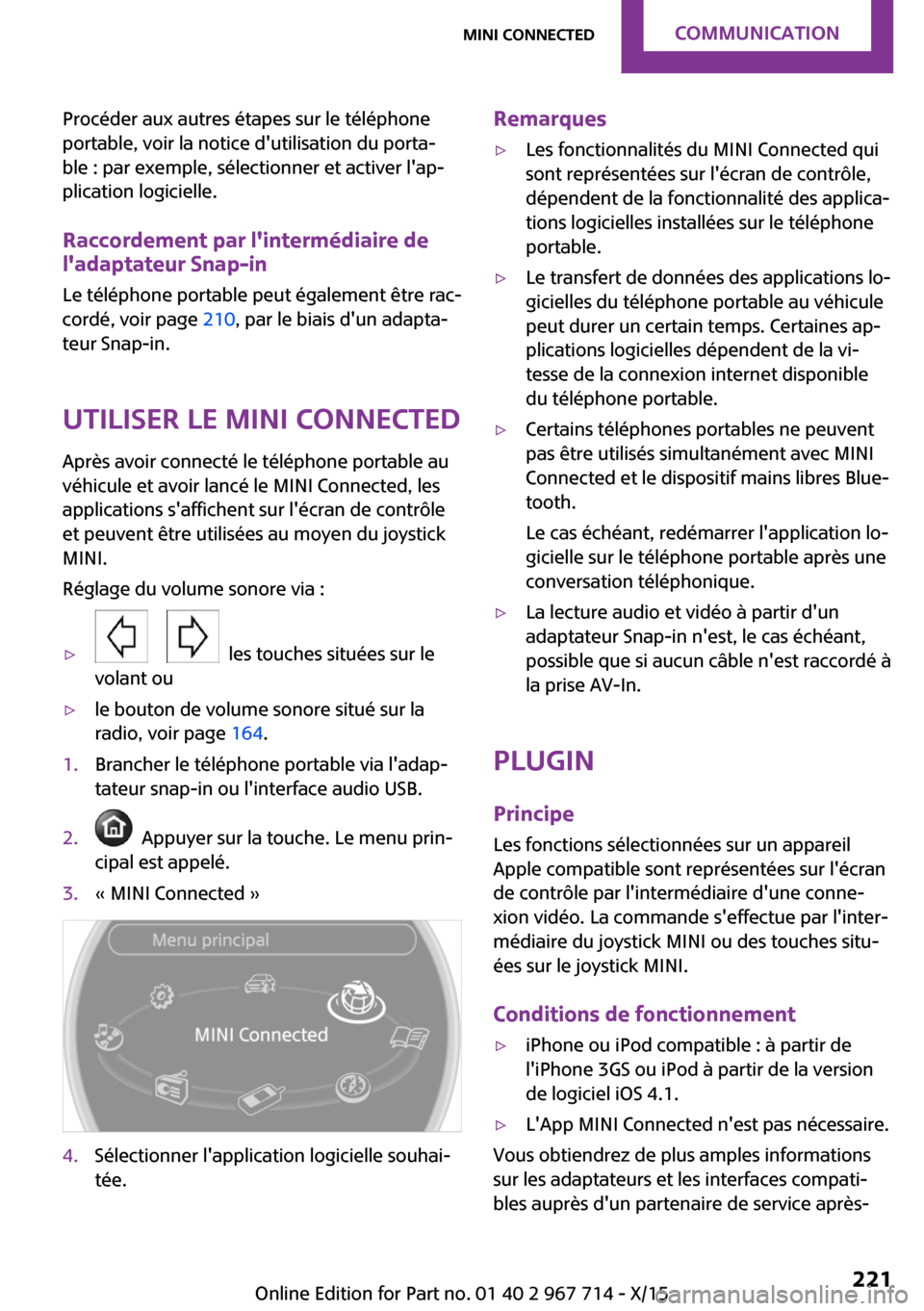
Procéder aux autres étapes sur le téléphone
portable, voir la notice d'utilisation du porta‐
ble : par exemple, sélectionner et activer l'ap‐
plication logicielle.
Raccordement par l'intermédiaire de
l'adaptateur Snap-in
Le téléphone portable peut également être rac‐
cordé, voir page 210, par le biais d'un adapta‐
teur Snap-in.
Utiliser le MINI Connected Après avoir connecté le téléphone portable au
véhicule et avoir lancé le MINI Connected, les
applications s'affichent sur l'écran de contrôle
et peuvent être utilisées au moyen du joystick
MINI.
Réglage du volume sonore via :▷
les touches situées sur le
volant ou
▷le bouton de volume sonore situé sur la
radio, voir page 164.1.Brancher le téléphone portable via l'adap‐
tateur snap-in ou l'interface audio USB.2. Appuyer sur la touche. Le menu prin‐
cipal est appelé.3.« MINI Connected »4.Sélectionner l'application logicielle souhai‐
tée.Remarques▷Les fonctionnalités du MINI Connected qui
sont représentées sur l'écran de contrôle,
dépendent de la fonctionnalité des applica‐
tions logicielles installées sur le téléphone
portable.▷Le transfert de données des applications lo‐
gicielles du téléphone portable au véhicule
peut durer un certain temps. Certaines ap‐
plications logicielles dépendent de la vi‐
tesse de la connexion internet disponible
du téléphone portable.▷Certains téléphones portables ne peuvent
pas être utilisés simultanément avec MINI
Connected et le dispositif mains libres Blue‐
tooth.
Le cas échéant, redémarrer l'application lo‐
gicielle sur le téléphone portable après une
conversation téléphonique.▷La lecture audio et vidéo à partir d'un
adaptateur Snap-in n'est, le cas échéant,
possible que si aucun câble n'est raccordé à
la prise AV-In.
PlugIn
Principe Les fonctions sélectionnées sur un appareil
Apple compatible sont représentées sur l'écran
de contrôle par l'intermédiaire d'une conne‐ xion vidéo. La commande s'effectue par l'inter‐
médiaire du joystick MINI ou des touches situ‐
ées sur le joystick MINI.
Conditions de fonctionnement
▷iPhone ou iPod compatible : à partir de
l'iPhone 3GS ou iPod à partir de la version
de logiciel iOS 4.1.▷L'App MINI Connected n'est pas nécessaire.
Vous obtiendrez de plus amples informations
sur les adaptateurs et les interfaces compati‐
bles auprès d'un partenaire de service après-
Seite 221MINI ConnectedCOMMUNICATION221
Online Edition for Part no. 01 40 2 967 714 - X/15
Page 222 of 300

vente du fabricant, d'un autre partenaire de
service après-vente qualifié ou d'un atelier spé‐
cialisé.
Activation1.Raccorder un appareil Apple.
La commande s'effectue par l'intermédiaire
du joystick MINI avec les touches.2.« MINI Connected »3.« PlugIn »4.Sélectionner le type de raccordement :
« Activer via connection AUX » ou « Activer
via adapter snap-in »5.« Activer PlugIn »6.Naviguer au moyen du Joystick MINI dans
les fonctions représentées et sélectionner,
par exemple, la catégorie ou la plage musi‐
cale souhaitée.
Utilisation
L'activation d'un plugin permet, sur l'écran de
contrôle, de représenter graphiquement l'ap‐
pareil raccordé. Ceci modifie les fonctions du
joystick MINI et des touches MINI jusqu'à ce
que le plugin soit de nouveau désactivé.
L'utilisation d'un plugin dépend de la version
iOS installée, par exemple iOS 4,1.
Touche Home
Appuyer sur la touche pour sélectionner
les fonctions suivantes :
▷Appuyer 1x : appel de la barre de menu de
l'écran.▷Appuyer 2x : appel du menu principal.▷Appuyer 1x et faire basculer le joystick MINI
1x vers la gauche : appel du menu MINI
Connected.▷Appuyer 1x et faire basculer le joystick MINI
2x vers la gauche : appel du menu princi‐
pal.Touche à bascule
Appuyer sur la touche pour sélectionner
les fonctions suivantes.
▷Appuyer 1x : retour au prochain niveau de
menu vers le haut de l'iPhone / l'iPod.
Joystick MINI
▷Appuyer : sélection / lecture / pause.▷Tourner : navigation dans les listes.▷Faire basculer vers la gauche : passage au
début de la chanson actuelle ou à celle qui
précède dans la liste.▷Faire basculer plus longtemps vers la gau‐
che : recul.▷Faire basculer vers la droite : passage à la
chanson qui suit dans la liste.▷Faire basculer plus longtemps vers la
droite : avance.
Désactivation
Il y a plusieurs possibilités de désactiver le plu‐
gin et de revenir dans le monde de commande
MINI.
Par la touche Home
▷Appuyer 1x : retour à l'activation du plugin.▷Appuyer 2x : appel du menu principal.▷Appuyer 1x et faire basculer le joystick MINI
1x vers la gauche : appel du menu MINI
Connected.▷Appuyer 1x et faire basculer le joystick MINI
2x vers la gauche. Appel du menu principal.
Par la touche de source audio
Appuyer 1x : passage à la source audio
réglée en dernier.
Seite 222COMMUNICATIONMINI Connected222
Online Edition for Part no. 01 40 2 967 714 - X/15